纸张选择
本节以打印存储在“存储箱”中的文件为例进行说明。
|
须知
|
|
务必正确设置纸张类型。如果没有正确设置纸张类型,可能降低图像质量。而且可能弄脏定影组件或导致卡纸,可能需要进行服务维修。
|
1.
按[存取已存储文件]→[存储箱]。
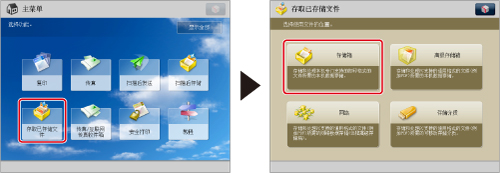
2.
选择所需“存储箱”→选择所需文件→按[打印]。
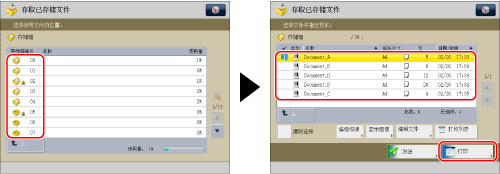
3.
按[更改打印设置]。
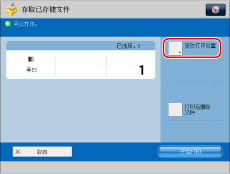
4.
按[选择纸张]→选择要用于打印的纸张。
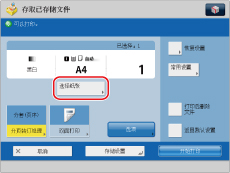
如果从多功能托盘为当前作业送纸,则可以从[更改多功能托盘纸张]选择用于下一项作业的纸张。(See "使用与当前多功能托盘中的纸张不同的纸张类型预约作业.")
选择纸盒中添加的纸张尺寸:
选择所需的纸张尺寸。
可以选择[自动]自动选择纸张尺寸。
|
注释
|
|
如果在[纸盒自动选择打开/关闭]中将某个供纸器设置为“关闭”,则在“自动纸张选择”模式下不能使用该供纸器中添加的纸张进行打印。(See "启用纸盒自动选择.")此外,即使在[纸盒自动选择打开/关闭]中将供纸器设置为“打开”,根据纸张类型,也可能不能执行自动纸张选择。要使用无法执行自动纸张选择的纸盒中添加的纸张,请手动指定该纸盒并执行打印。
如果预先将信息存储到本机中,则添加到每个纸盒中的纸张类型的图标就可以显示在纸张选择屏幕上。(See "注册/编辑自定义纸张类型.")
 表示纵向添加纸张, 表示纵向添加纸张, 表示横向添加纸张。指定纸张尺寸时使用的后缀<R>(如A5R)表示纸张被横向添加到纸盒或多功能托盘中。 表示横向添加纸张。指定纸张尺寸时使用的后缀<R>(如A5R)表示纸张被横向添加到纸盒或多功能托盘中。 |
在多功能托盘中添加的标准尺寸纸张上打印:
按[MP托盘]→选择纸张尺寸→按[下一步]。
选择所需的纸张类型→按[确定]。
如果列表中未显示所需的纸张类型,按[详细设置]→选择纸张类型→按[确定]。
如果要在已打印纸张的反面打印,请按[双面纸第2面]。
|
注释
|
|
可以注册未在<更改多功能托盘纸张:纸张类型>的详细设置列表中显示的纸张类型。有关注册纸张类型的信息,请参阅"注册/编辑自定义纸张类型."
只有选择[A4]作为纸张尺寸,才能选择[透明胶片]。
|
在多功能托盘中添加的非标准尺寸(任意尺寸)纸张上打印:
按[MP托盘]→[任意尺寸]→[下一步]。
选择所需的纸张类型→按[确定]。
如果列表中未显示所需的纸张类型,按[详细设置]→选择纸张类型→按[确定]。
如果要在已打印纸张的反面打印,请按[双面纸第2面]。
选择自定义尺寸纸张:
按[MP托盘]→[自定义尺寸]。
按[X]和[Y]→输入各值→按[确定]。
也可以不输入值,直接选择包含已存储纸张尺寸设置的尺寸按钮([S1]到[S5])。
|
注释
|
|
要从尺寸按钮([S1]到[S5])恢复纸张尺寸,请事先注册纸张尺寸。(See "注册/编辑/删除自定义纸张尺寸.")
|
按[下一步]→选择所需的纸张类型→按[确定]。
如果列表中未显示所需的纸张类型,按[详细设置]→选择纸张类型→按[确定]。
如果要在已打印纸张的反面打印,请按[双面纸第2面]。
要在多功能托盘中添加的信封上打印:
按[MP托盘]→[信封]→[下一步]。
如果[指定多功能托盘信封类型]设置为“打开”,选择所需的信封类型→按[确定]。
如果将其设置为“关闭”,则无法选择信封类型。如果按[信封],则自动选择“No.10 (COM10)”作为信封类型。
|
须知
|
|
如果未正确选择信封类型,则会发生卡纸。
如果使用盖口处有胶水的信封,则胶水可能由于定影组件的高温和压力而熔化。
|
按[确定]。
5.
按[确定]。
|
须知
|
|
有关不能与该模式一起设置的模式的信息,请参阅"功能组合表."
|
|
注释
|
|
如果“设置/注册”的[参数选择]中的[注册多功能托盘默认值]设置为“打开”,则显示存储的默认值。(See "注册多功能托盘默认值.")
有关将纸张添加到多功能托盘中的说明,请参阅"使用多功能托盘打印."
有关纸张类型的详细信息,请参阅"可用的纸张材料."
|